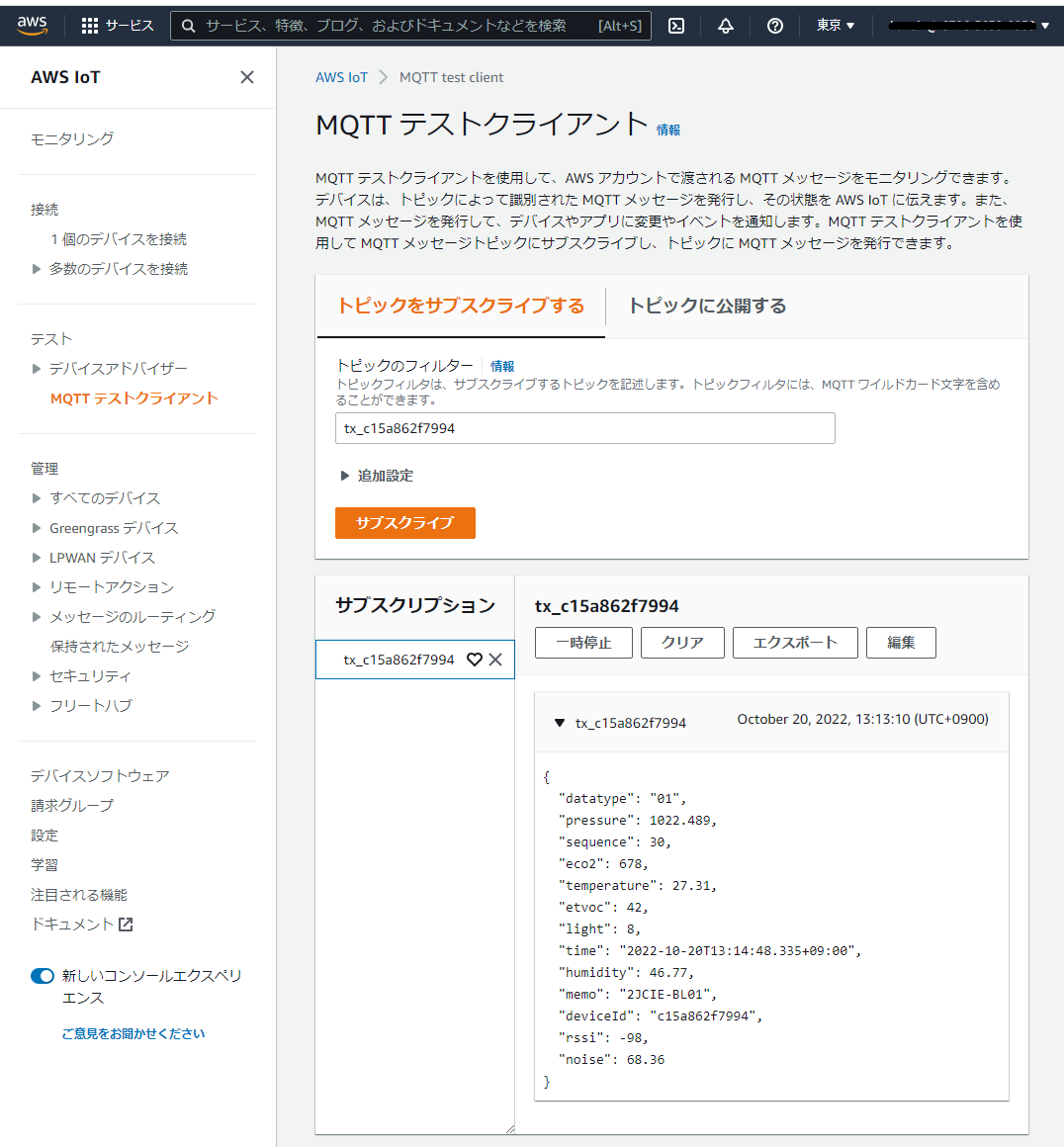動作確認
0. はじめに
動作の確認は、次の3つのステップがあります。
1. プロセスの確認
ダッシュボードタブのプロセス状況 (IoTデータ) ペインにてPD RepeaterとPD Handler BLEのプロセスを確認します。
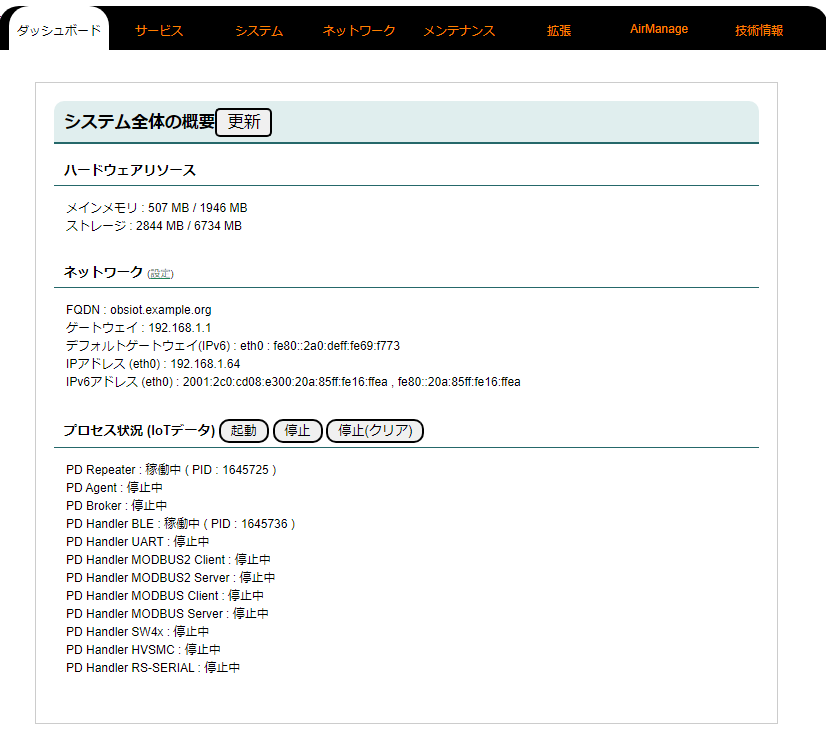
- PD Repeaterが稼働中であることを確認します。
- PD Handler が稼働中であることを確認します。
停止中である場合は、送受信設定に誤りが無いか確認します。
起動しないよくある原因として次の事項が挙げられます。
- PD Repeater
- 送信先ホストの設定が誤っている
- ルート証明書、デバイス証明書、プライベートキーのパス名が誤っている。
- PD Handler BLE
- Luaプロトコル ファイルの指定が誤っている。
2. ログの確認
IoTデータ⇒ログタブにて、PD Handler BLEとPD Repeaterのログ出力を確認します。
上の黒いタブ列にIoTデータタブが表示されていない場合は、サービスタブにあるIoTデータのリンクをクリックして下さい。
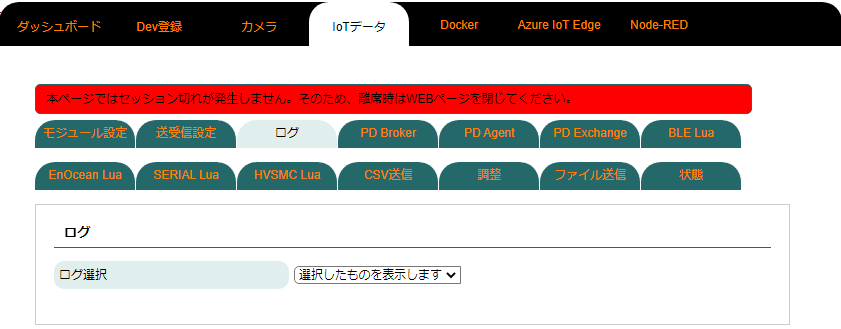
2-1. PD Handler BLE のログ
PD Handler BLEのログ出力を確認します。 ログ選択プルダウンメニューにてpd-handler-ble-c-garr.logを選択します。
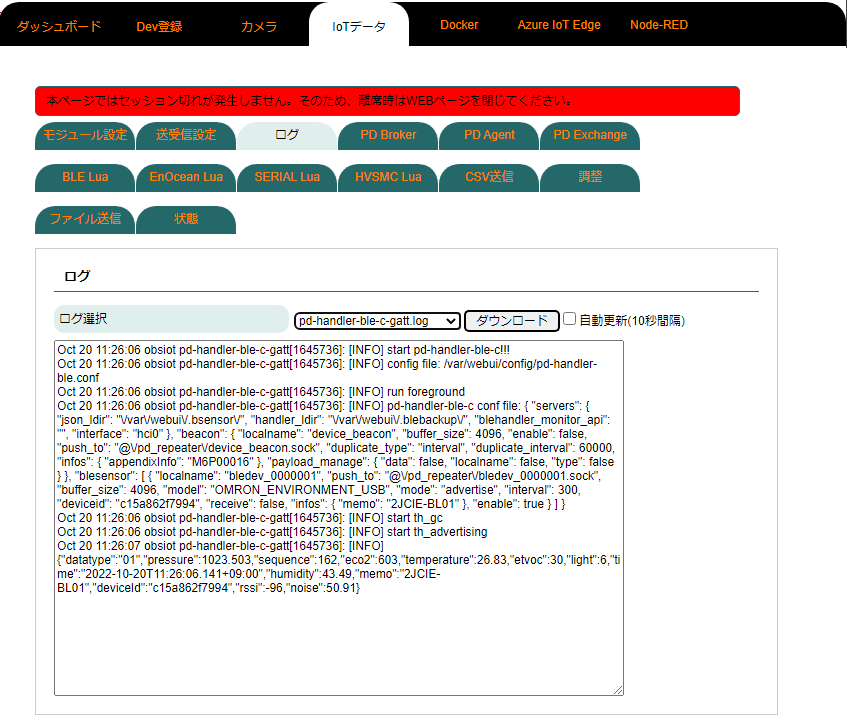
正常に動作している場合、デバイスからデータを受け次の様なメッセージがログに出力されます。
2-2. PD Repeater のログ
PD Repeaterのログ出力を確認します。
ログ選択プルダウンメニューにてpd-repeater.logを選択します。
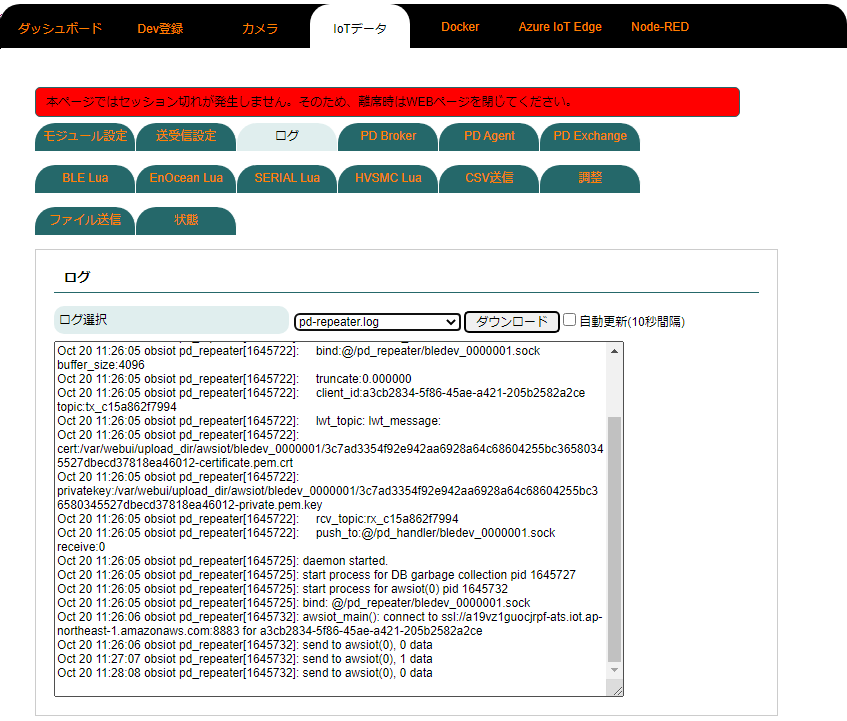
正常に動作している場合、次の様に AWS IoT Core へ送信したデータ数をログに出力します。
AWS IoT Core への接続に失敗している場合は、次の様なメッセージがログに出力されます。
接続に失敗する原因としては、送受信設定に誤りがある場合の他に ルート証明書、デバイス証明書、プライベートキーの何れかが正しくない場合やネットワークの設定に問題がる場合もあります。
なお、ログ出力メッセージについての詳細は多義に渡るため公開されておりません。
ご不明な点がございましたらサポートに必要となるログ情報を取得 の上サポート窓口にお問い合わせ下さい。
3. MQTTテストクライアントによる確認
AWS IoT の MQTTテストクライアントにてAWS IoT Core にメッセージが届いているか確認します。
AWS IoT コンソールのAWS IoT > MQTT test clientタブを開きます。
- AWS IoT コンソールにサインインし、 AWS IoT タブへアクセス します。
- 画面左メニューバーのテスト⇒MQTTテストクライアントをクリックします。
AWS IoT > MQTT test clientタブが表示されます。
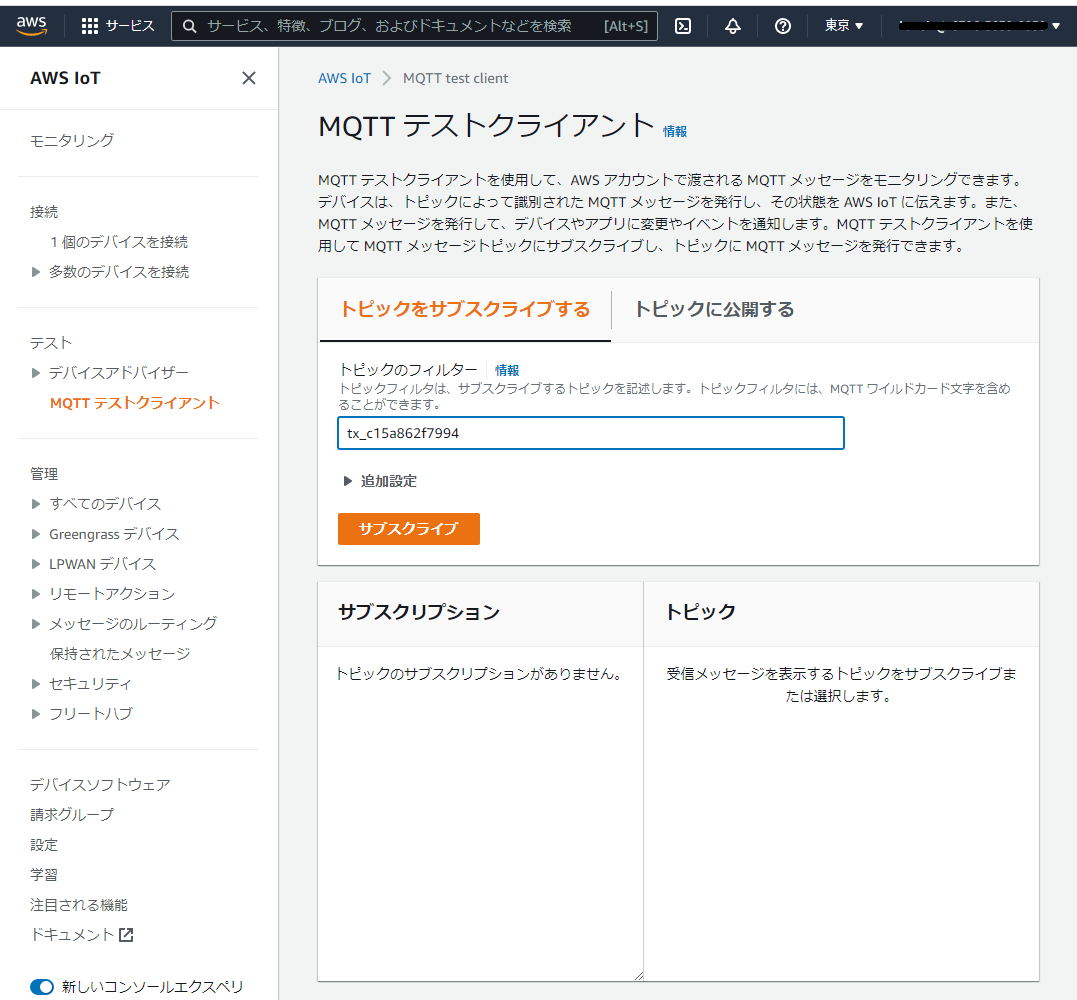
- トピックのフィルターフィールドにBLEデバイス設定のトピック(awsiot)で設定したtx_<BLE Address>を入力します。
ここで <BLE Address> は、12文字の16進数です。(e.g. c15a862f7994) - サブスクライブアイコンをクリックします。
しばらくするとサブスクリプションペインにオムロン環境センサ USB型(2JCIE-BU)からのメッセージが表示されます。